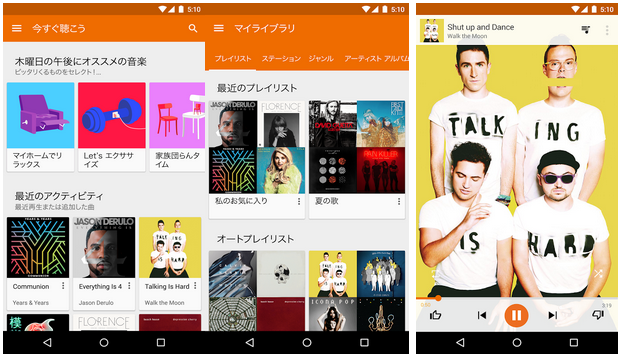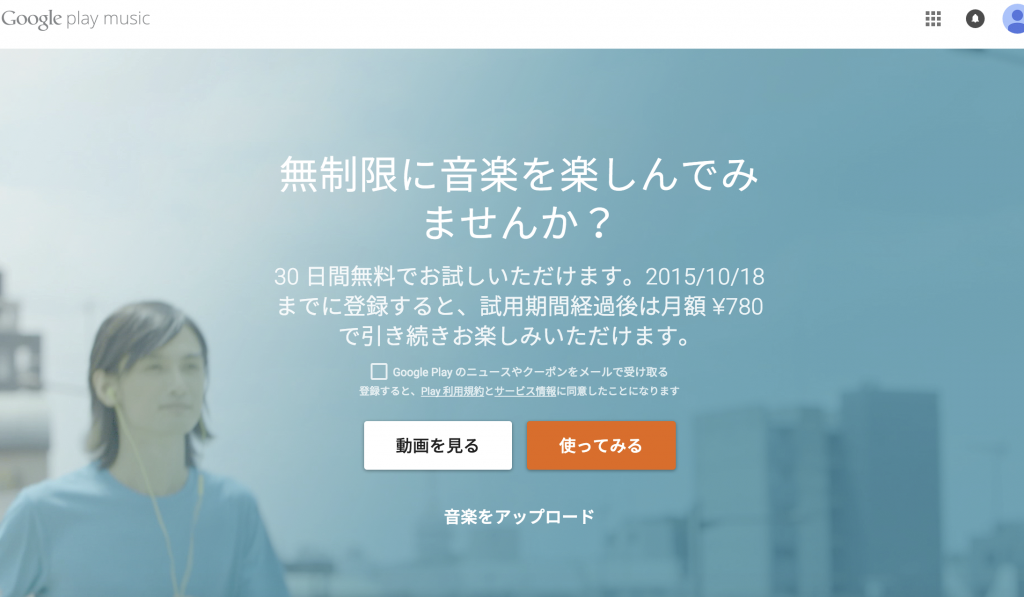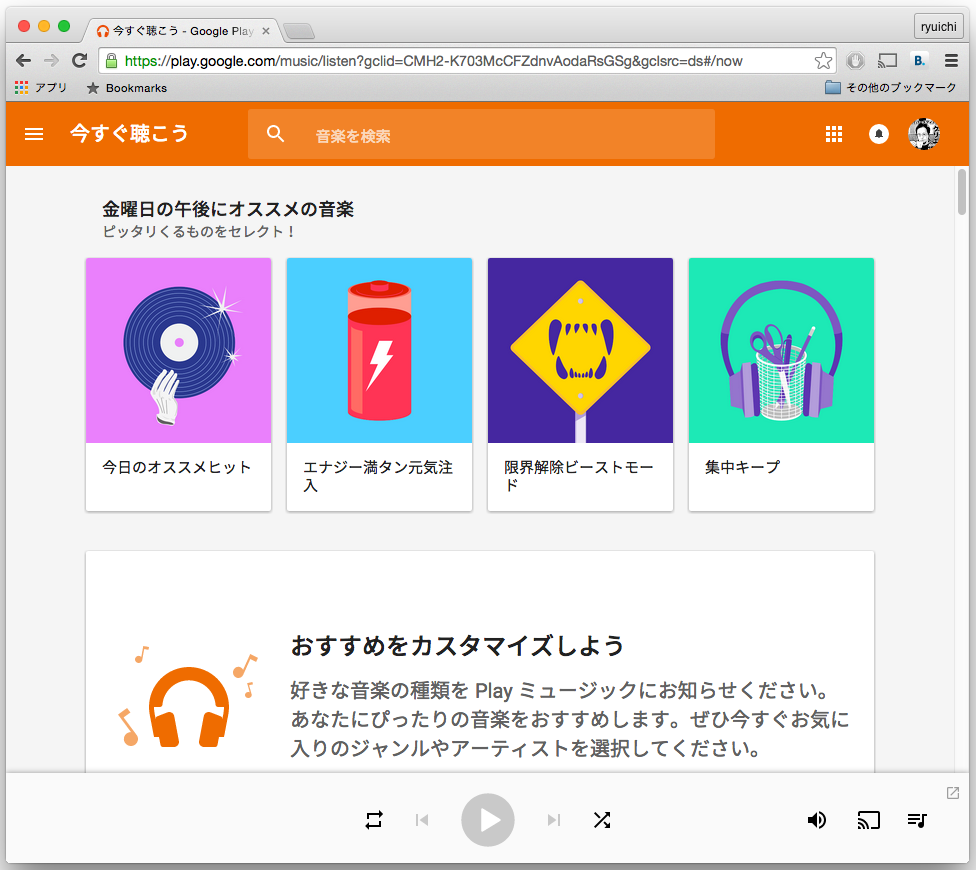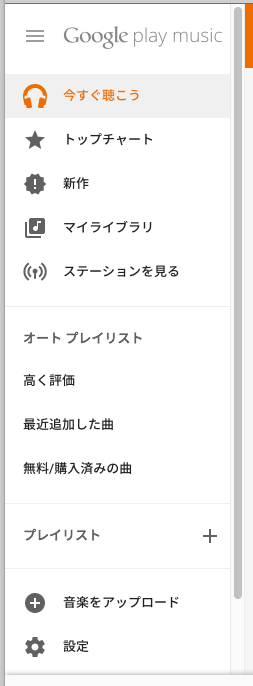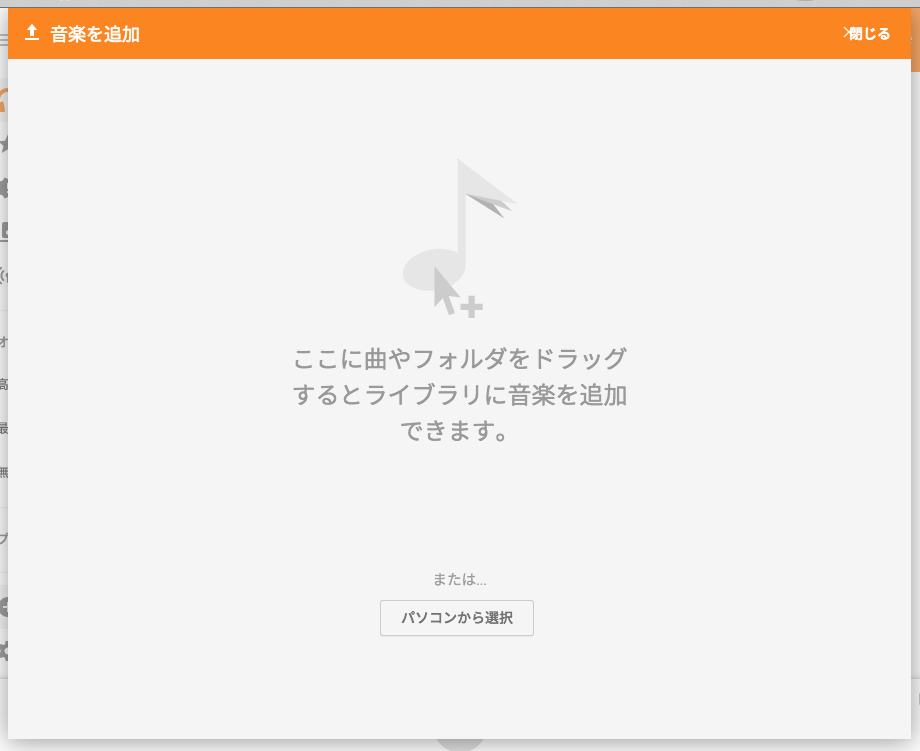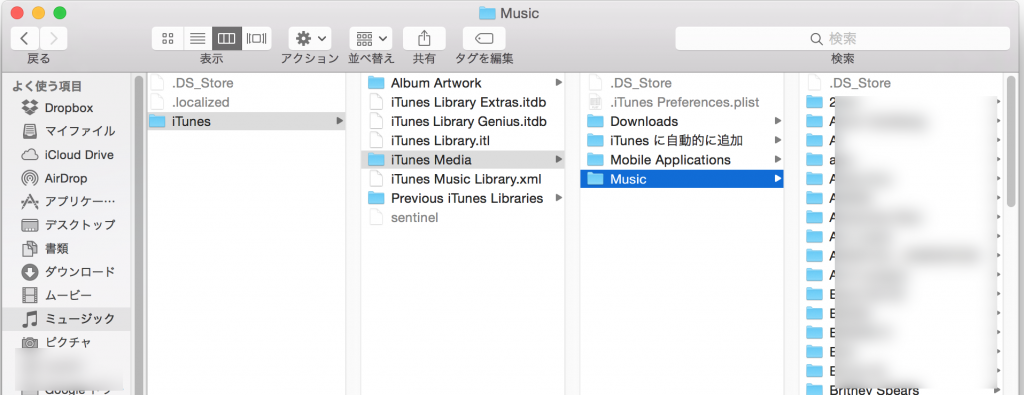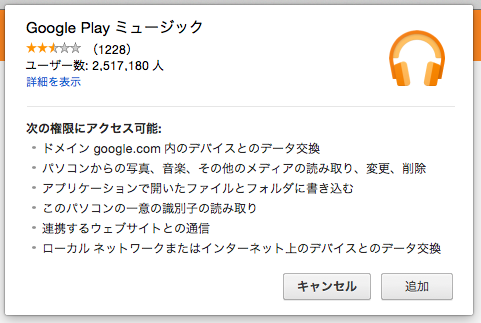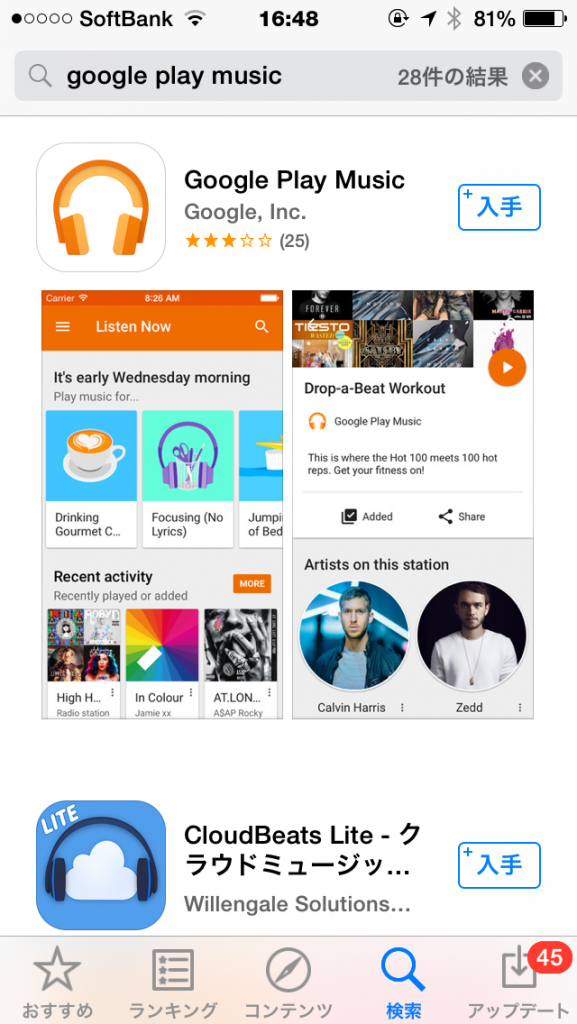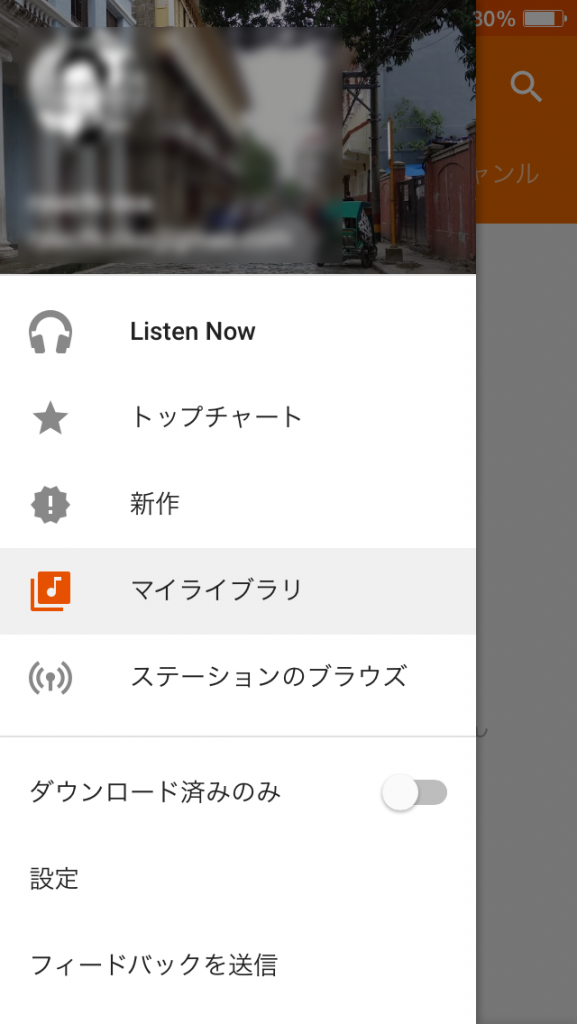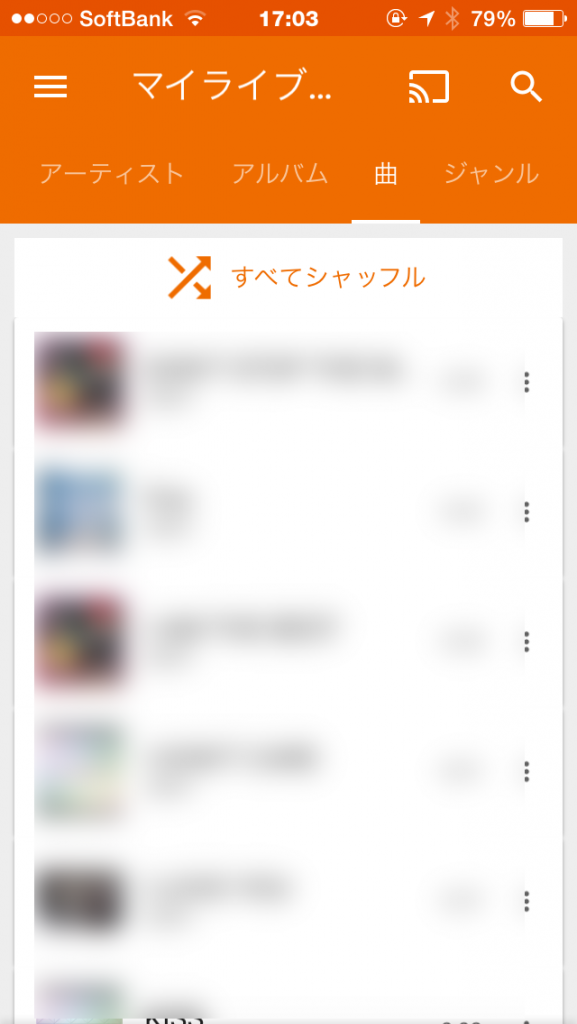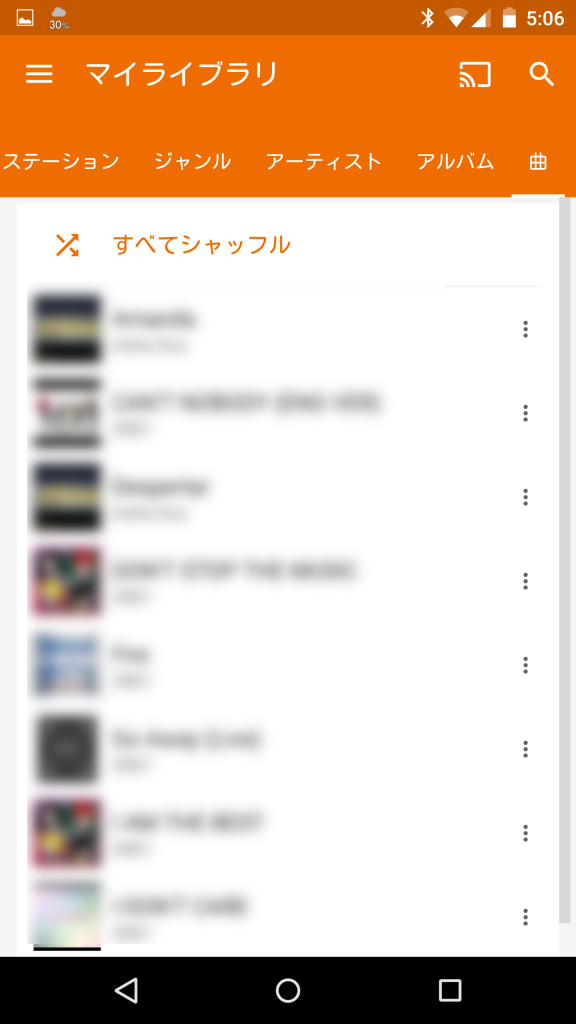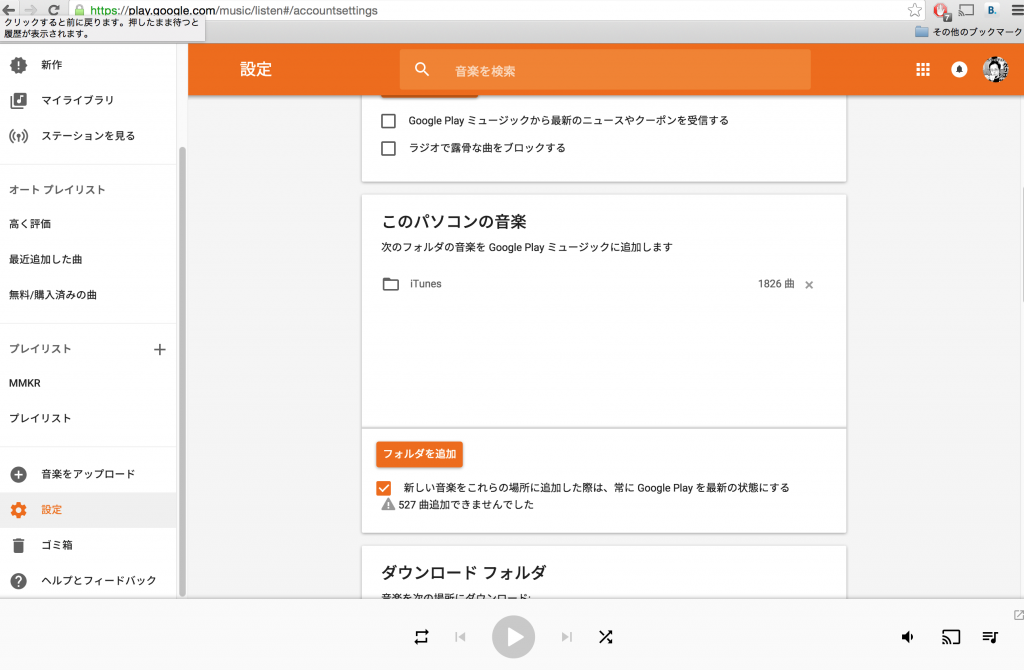先日、Google Play Musicのサービスが日本でも始まりましたね。
http://googlejapan.blogspot.jp/2015/09/google-play-music.html
定額制音楽配信サービスは、Apple Music、LINE MUSIC、AWAなど、今年になって大手が続々と参入していますね。どれにしようか迷っていたところ、Google Play Musicのサービス開始のニュースを聞き、Androidユーザーの私としては、迷いはなくなりました。Androidにとっては、Google Play Musicは、公式音楽アプリという位置付けになると思います。
ただ、以前はiPodや、iPhoneユーザーだったので、iTunesで購入した音楽が、結構たくさんあります。これらの音楽の行き場をどうしたものかと悩んでいたら、割と簡単に、Google Play Music にコピーすることができるんですね。
おまけに、Google Play Musicでは、無料で5万曲まで保存できるということで非常に助かります。
ということで、今回は、iTunesの曲をGoogle Play Musicにアップロードする方法について書きたいと思います。
今回の説明で使用するパソコンは、Macで、アップロードはChromeブラウザを使用します。バージョンは、それぞれ、MacのOSは、OS X Yosemite 10.10.5、Chromeは、バージョン 45.0.2454.85 (64-bit)です。
iTunesの音楽をアップロード
Chrmoeを起動して、Google Play Musicにアクセスします。
Google Play Musicに未登録の場合は、こんなページが表示されると思います。
その場合は、「使ってみる」ボタンから、登録手続きを行ってください。
登録済みの場合は、こんな感じのページが表示されると思います。
「今すぐ聴こう」の左の、アイコンをクリックすると、Google Play Musicのメニューが表示されると思います。
このメニューの、下の方に「音楽をアップロード」がありますので、ここをクリックしてください。すると、こんな「音楽を追加」ページが出てきます。
次にFinderを開いて、iTunesの、音楽ファイルが保存されているフォルダを探します。
私のパソコンでは、”ミュージック\iTunes\iTunes Media\Music” フォルダに音楽ファイルがありました。アーティスト別、アルバム別のフォルダに分類されています。
このMusicフォルダを、先ほどの「音楽を追加」ページ上にドラッグアンドドロップします。
初めて、ドラッグアンドドロップした場合は、こんなポップアップが表示されるかもしれません。
この画面の「追加」をクリックすると、アップロードが始まります。
アップロード中は、左のような、上むき矢印のアニメーションが表示されます。
曲数や、ネットワークのスピードによって、かなり時間がかかることがあります。私の場合は、5時間ぐらいかかりました。
なお、アップロード中の、アップロード済みの曲から再生することができます。
iPhoneのGoogle Play Musicでアップロード済み曲の確認
iPhoneで、App Storeから、Google Play Musicをダウンロードします。
Google Play Musicアプリを起動すると、ログイン画面が表示されるので、先ほど、パソコンでアップロードするときに使用したGoogleアカウントで、ログインします。
ログインして、左のメニューから、マイライブラリを選択します。
マイライブラリの画面では、先ほど、アップロードした曲が確認することができました。
AndroidのGoogle Play Musicでアップロード済み曲の確認
Androidでも、同様に、Google Play Musicアプリを起動して、マイライブラリ画面を見ると、アップロードした曲が確認できます。
アップロードに失敗するファイルもある
中には、アップロードに失敗する音楽ファイルもあります。
失敗した曲を確認する方法は、Chromeの、Google Play Musicのメニューから、「設定」をクリックし、設定ページを表示します。
もし、アップロードに失敗した音楽ファイルがあった場合は、設定ページの、「このパソコンの音楽」の下の「フォルダを追加」ボタンの下あたりに、「xxx曲追加できませんでした」を表示されている部分があると思います。
その部分を、クリックすると、こんな感じで、失敗した曲の一覧を確認することができます。
失敗した詳しい理由がわからないのですが、ファイルの形式が対応してないとか、そういいことらしいです。「詳細」ボタンを押すと、少し詳しい解説を見ることができます。
私の場合は、約1900曲中、約500曲がアップロードできませんでした。何か方法があるかも知れませんので、分かったらまた書きたいと思います。